Instagram je dnes jednou z největších a nejznámějších sociálních sítí pro sdílení fotografií a videí. Pokud jste se však rozhodli opustit svůj virtuální život pro ten skutečný, postupujte podle pokynů níže a zjistěte, jak trvale smazat svůj účet Instagram. *
* Poznámka: Smazáním instagramového účtu budou všechna vaše profilová data (fotografie, příspěvky, videa atd.) trvale smazána. Pokud si chcete dát pauzu od Instagramu, pak můžete dočasně deaktivujte svůj instagramový účet.
Jak zálohovat a trvale smazat svůj účet Instagram.
Pokud jste se nakonec rozhodli trvale smazat svůj instagramový účet, postupujte podle níže uvedených kroků.
Krok 1. Zálohujte data svého účtu Instagram.
Jakmile svůj účet smažete, Instagram neuchová žádná data vašeho profilu. Pokračujte tedy a zálohujte data svého profilu předtím smazání účtu na Instagramu.
Jak zálohovat profilové fotografie účtu Instagram, komentáře atd.
1. Z vašeho oblíbeného webového prohlížeče na vašem PC, přihlaste se ke svému instagramovému účtu.
2. Na stránce Začínáme klikněte na Ikona profilu v pravém horním rohu stránky.
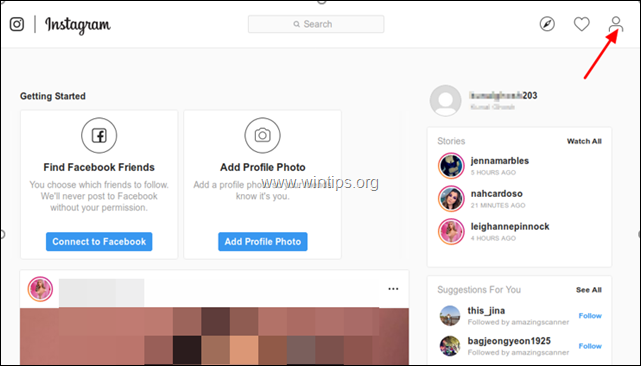
3. Klikněte na Upravit profil vedle vašeho uživatelského jména.
![image_thumb[13] image_thumb[13]](/f/109340773c98ff5464dca4acbcaca152.png)
4. Klikněte na Ochrana osobních údajů a zabezpečení v levém sloupci.
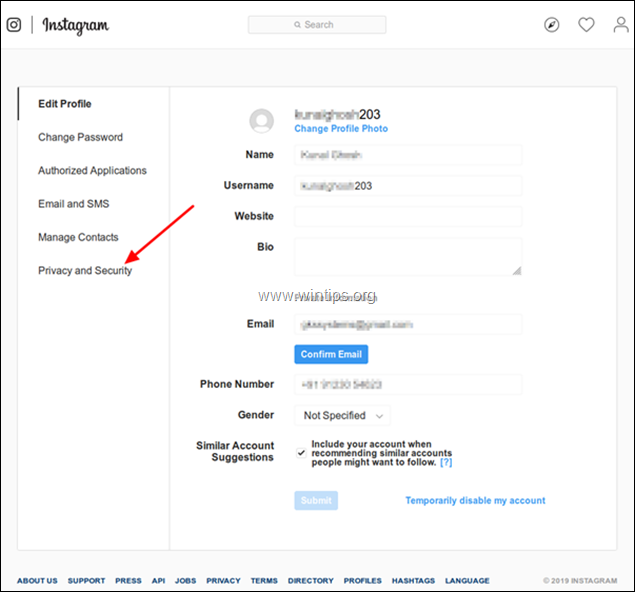
5. Na stránce 'Soukromí a zabezpečení' pod Stahování dat sekce, klikněte Žádost o stažení.
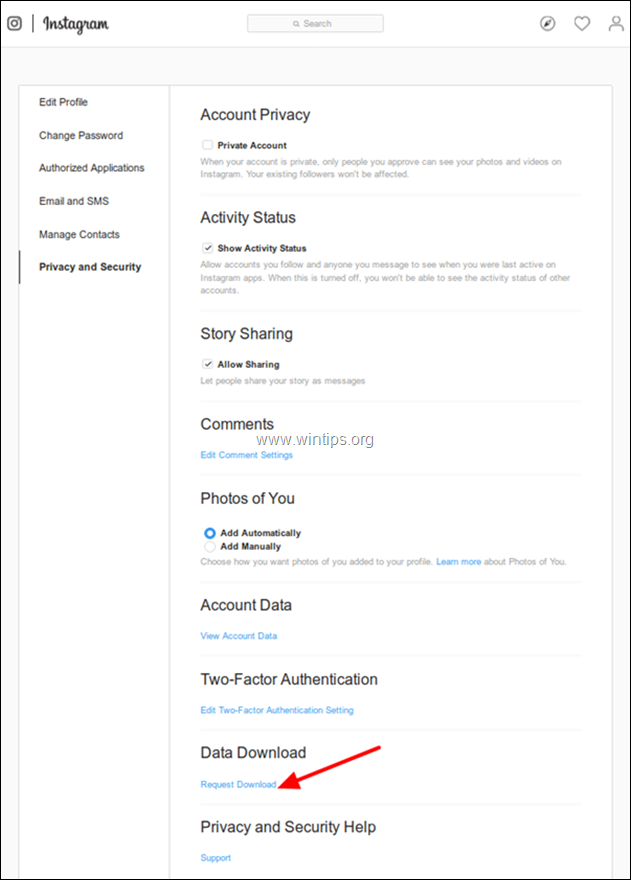
6. Na další stránce vás Instagram požádá o e-mailovou adresu, aby vám mohl poslat odkaz na soubor s informacemi o vašem profilu na Instagramu. Tak, zadejte svou e-mailovou adresu a poté klikněte další.
![image_thumb[22] image_thumb[22]](/f/d01c1d6ebd9ea33940e6dff52771b854.png)
7. Na další stránce zadejte heslo pro Instagram a klikněte Žádost o stažení.
![image_thumb[24] image_thumb[24]](/f/fa781a5a2758ab26b0c992d399c84384.png)
8. Instagram vám pošle e-mailový odkaz, abyste si mohli stáhnout svá data. *
* Poznámka: Doručení odkazu do vašeho e-mailu může trvat až 48 hodin. Během této doby do svého účtu nepřidávejte žádné další informace. (Odhlaste se ze svého instagramového účtu)
9. Když obdržíte e-mail s odkazem na data vašeho účtu, pokračujte a stáhněte si soubor do počítače.
Krok 2. Smažte svůj Instagramový účet
Jakmile úspěšně stáhnete soubor s daty Instagramu, jste připraveni trvale smazat svůj účet Instagram. Udělat to:
1. Z vašeho oblíbeného prohlížeče v počítači přihlaste se ke svému instagramovému účtu.
2. Poté přejděte na Smažte stránku účtu Instagram.
3. Na stránce „Smazat účet“ klikněte na šipku rozbalovací nabídky a vyberte důvod smazání účtu.
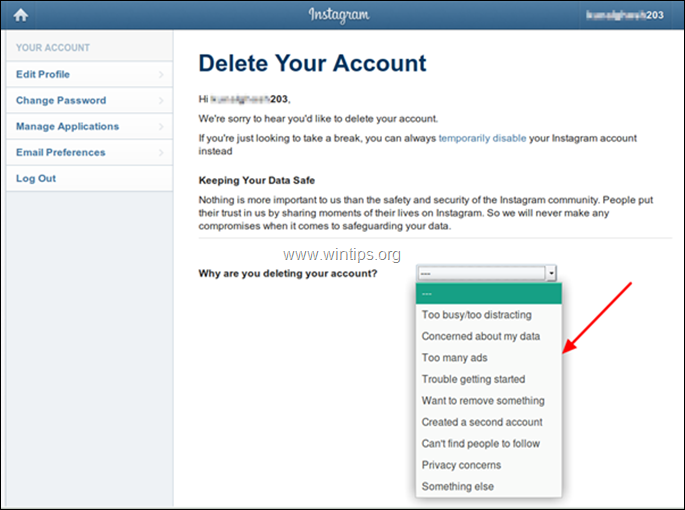
4. Nyní, zadejte heslo k účtu Instagram, a poté klikněte Trvale smazat můj účet ve spodní části stránky.
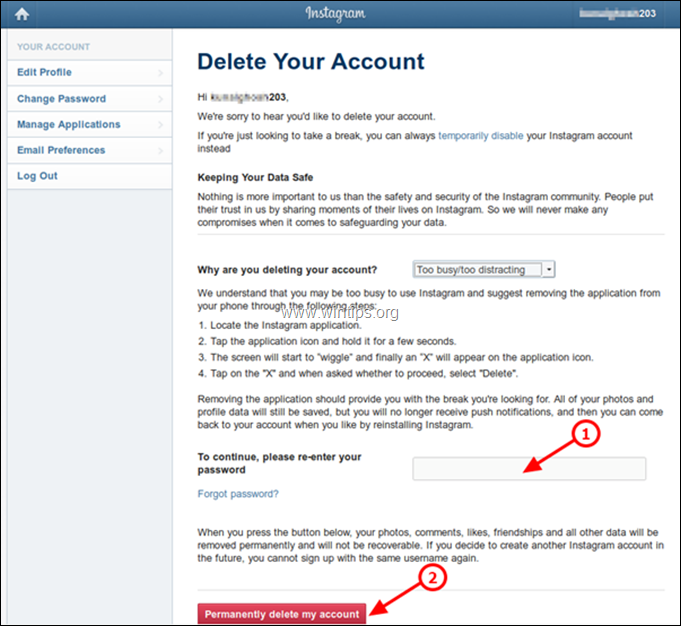
5. Otevře se potvrzovací okno, které se vás zeptá, zda opravdu chcete svůj účet smazat. Klikněte OK k trvalému smazání účtu Instagram.
![image_thumb[41] image_thumb[41]](/f/0ed4f5ad6721d4da518309e3cdee9e3a.png)
6. Instagram vás bude informovat, že váš účet byl odstraněn. Klikněte Odhlásit se k dokončení procesu.
![image_thumb[40] image_thumb[40]](/f/0938fd0e2a190c887cdfd1e0167b81aa.png)
A je to!
Dejte mi vědět, zda vám tento průvodce pomohl, a zanechte svůj komentář o své zkušenosti. Lajkujte a sdílejte tento návod, abyste pomohli ostatním.